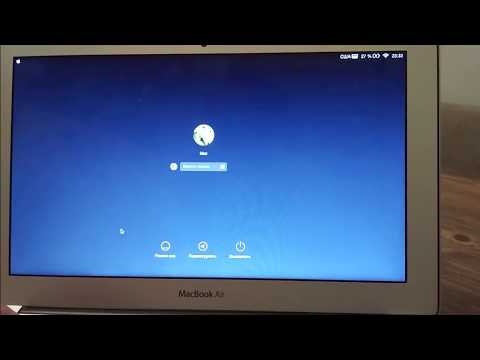
Зміст
Коли ви запускаєте деякі програми, наприклад, термінал, або коли ви розблокуєте комп'ютер, коли його було налаштовано на блокування під час запуску, Mac OS X вимагає пароль для внесення змін у систему. Якщо ви забули пароль облікового запису або придбали MacBook, не знаючи основного пароля, ви не зможете увійти в систему. Ви можете змінити пароль основного облікового запису та увійти до комп'ютера за допомогою інсталяційного диска OS X.
Інструкції

-
Вставте інсталяційний диск Mac OS X у MacBook і перезавантажте комп'ютер. Утримуючи клавішу "C", вона запускається з диска.
-
Виберіть мову та натисніть значок "Стрілка". Натисніть "Utility" і виберіть "Reset Password".
-
У вікні натисніть жорсткий диск, щоб вибрати його. У спадному меню виберіть ім'я користувача для основного облікового запису. Введіть новий пароль, а потім повторно введіть його в текстове поле підтвердження. Введіть підказку пароля для облікового запису. Натисніть "Зберегти".
-
У вікні підтвердження, що відкриється, натисніть кнопку "OK". Натисніть "Installer", потім "Exit Mac OS X Installer". Натисніть "Перезавантажити", щоб перезавантажити MacBook.
Як
- Якщо змінити пароль основного облікового запису, потрібно видалити пароль для входу, щоб повторно синхронізувати пароль облікового запису з паролем облікового запису. Перезапустіть MacBook, натисніть папку "Програми", натисніть "Утиліти", потім "Доступ до ключових слів". Натисніть ключове слово "Вхід", щоб виділити його, натисніть "Файл", а потім "Видалити пароль для входу". Після перезавантаження MacBook ключове слово для входу буде повторно створено за допомогою нового пароля облікового запису.